
வரைபடங்கள் பொதுவாக மேலும் பயன்பாட்டிற்காக மின்னணு வடிவங்களில் அச்சிட அல்லது சேமித்து வருகின்றன. இருப்பினும், முடிக்கப்பட்ட வரைபடத்தை அச்சிடுவதற்கு மட்டுமே தேவைப்படும் சூழ்நிலைகள் உள்ளன, ஆனால் தற்போதைய வளர்ச்சிக்கு உதாரணமாக, ஒருங்கிணைப்பு மற்றும் ஒப்புதலுக்காக.
இந்த கட்டுரையில் நாம் ஆட்டோகாடாவில் ஒரு அச்சு வரைதல் அனுப்ப எப்படி சமாளிப்போம்.
ஆட்டோகேட் ஒரு வரைதல் அச்சிட எப்படி
வரைபடத்தின் அச்சிடும் பகுதி
அச்சிடுவதற்கு எங்களது வரைபடத்தின் எந்தவொரு பகுதியையும் அனுப்ப வேண்டும் என்று நினைக்கிறேன்.
1. நிரல் மெனுவிற்கு சென்று "அச்சு" அல்லது Ctrl + P முக்கிய கலவையை அழுத்தவும்.
பயனருக்கு உதவ: ஆட்டோகேட் உள்ள ஹாட் விசைகள்

2. நீங்கள் அச்சு சாளரத்தை திறக்கும்.
"அச்சுப்பொறி / சதித்திட்டம்" கீழ்தோன்றும் பட்டியலில், நீங்கள் அச்சிட விரும்பும் அச்சுப்பொறியைத் தேர்ந்தெடுக்கவும்.
"வடிவமைப்பு" துறையில், நிலையான பிரஸ் காகித அளவு தேர்ந்தெடுக்கவும்.
அச்சுப்பொறியால் வடிவமைக்கப்பட வேண்டும் என்பதை நினைவில் கொள்க.
தாளின் புத்தகம் அல்லது நிலப்பரப்பு நோக்குநிலையை நிறுவவும்.
அச்சிடப்பட்ட பகுதிக்கான அளவைத் தேர்ந்தெடுக்கவும் அல்லது "உள்ளிடவும்" என்ற பெட்டியை சரிபார்க்கவும்.
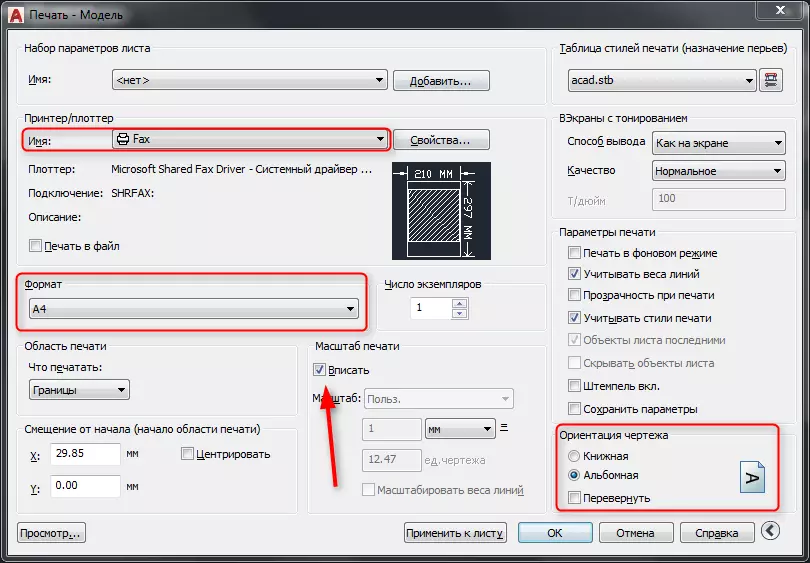
3. கீழ்தோன்றும் பட்டியலில் "என்ன" என்பதைத் தேர்ந்தெடுக்கவும் "என்பதைத் தேர்ந்தெடுக்கவும்.
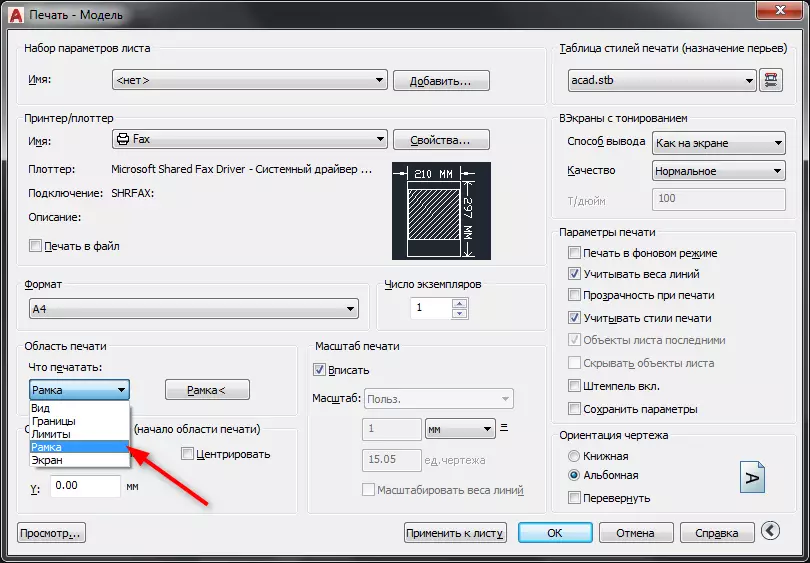
4. உங்கள் வரைபடத்தின் பணி புலம் திறக்கிறது. நீங்கள் அச்சிட விரும்பும் சட்டகத்தை வட்டம்.
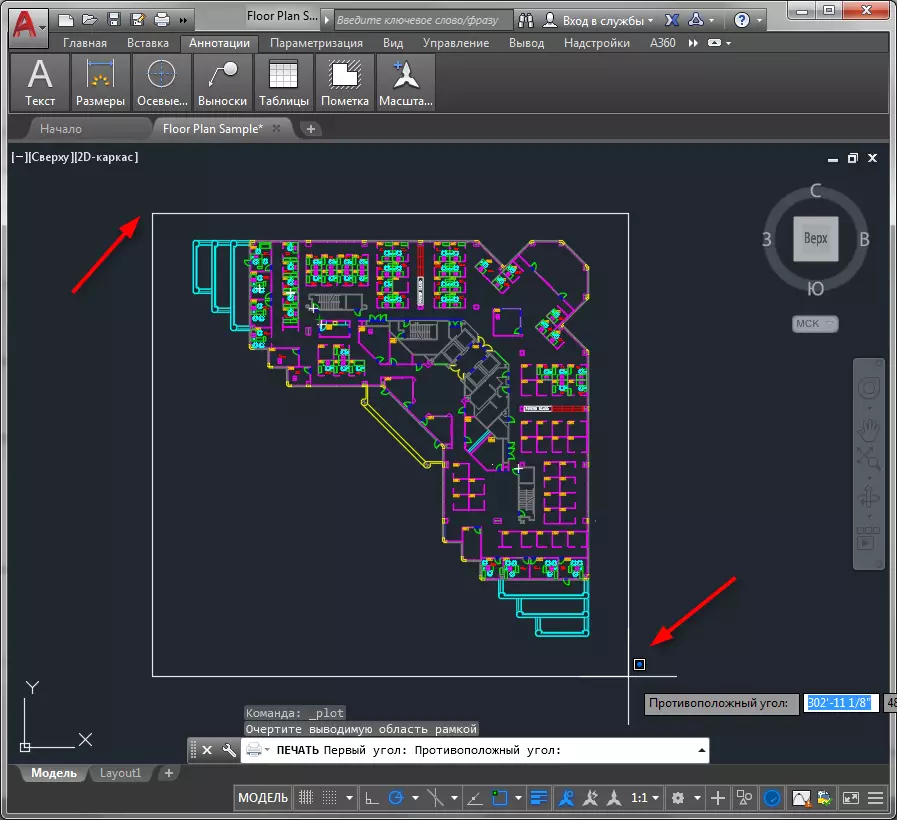
5. மீண்டும் திறக்கும் சாளரத்தில், அச்சு சாளரம் "பார்வை" என்பதைக் கிளிக் செய்து, எதிர்கால அச்சிடப்பட்ட தாள் பார்வையை பாராட்டுகிறேன்.
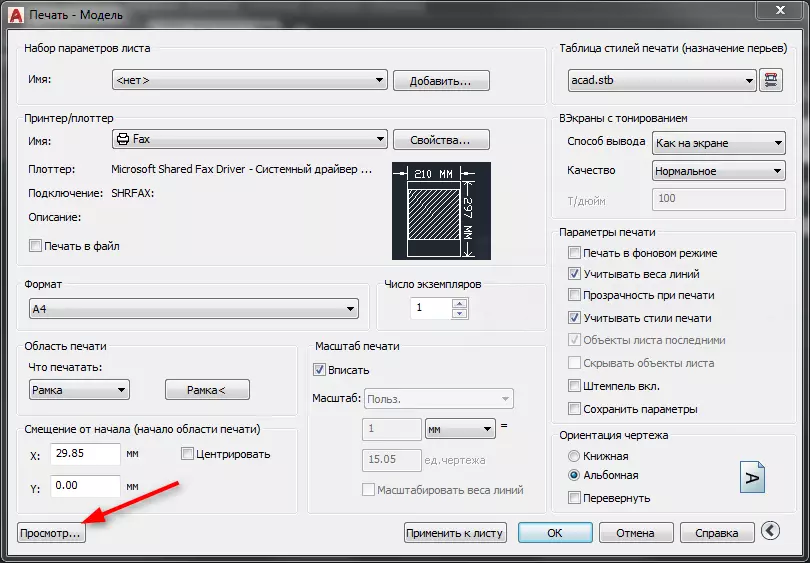
6. குறுக்கு பொத்தானைக் கிளிக் செய்வதன் மூலம் முன்னோட்டத்தை மூடு.
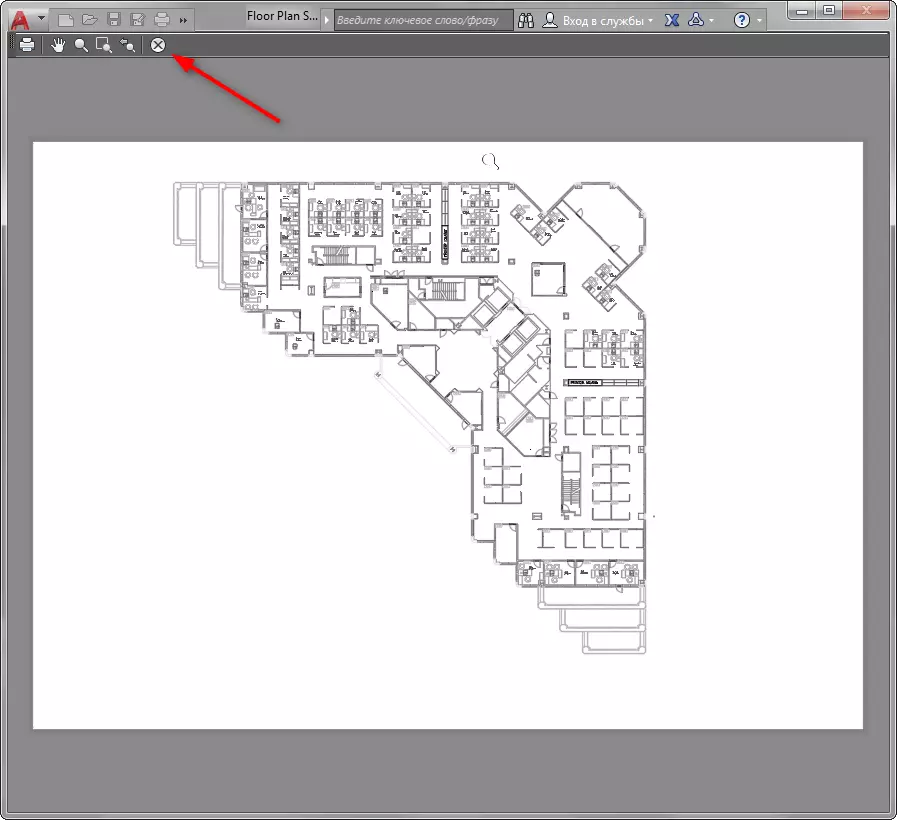
7. சரி என்பதைக் கிளிக் செய்வதன் மூலம் அச்சு கோப்பை அனுப்புங்கள்.
எங்கள் போர்ட்டில் படிக்கவும்: AutoCAD இல் PDF இல் வரைதல் எப்படி சேமிக்க வேண்டும்
தனிப்பயனாக்கப்பட்ட அமைப்பை அச்சிடுதல்
நீங்கள் ஏற்கனவே அனைத்து வரைபடங்களுடன் நிரப்பப்பட்ட ஒரு தாள் அமைப்பை அச்சிட வேண்டும் என்றால், பின்வரும் செயல்பாடுகளை செய்யுங்கள்:
1. அமைப்பைத் தாவலைக் கிளிக் செய்து, அதில் இருந்து அச்சு சாளரத்தைத் தொடங்கவும், பத்தி 1 இல்.
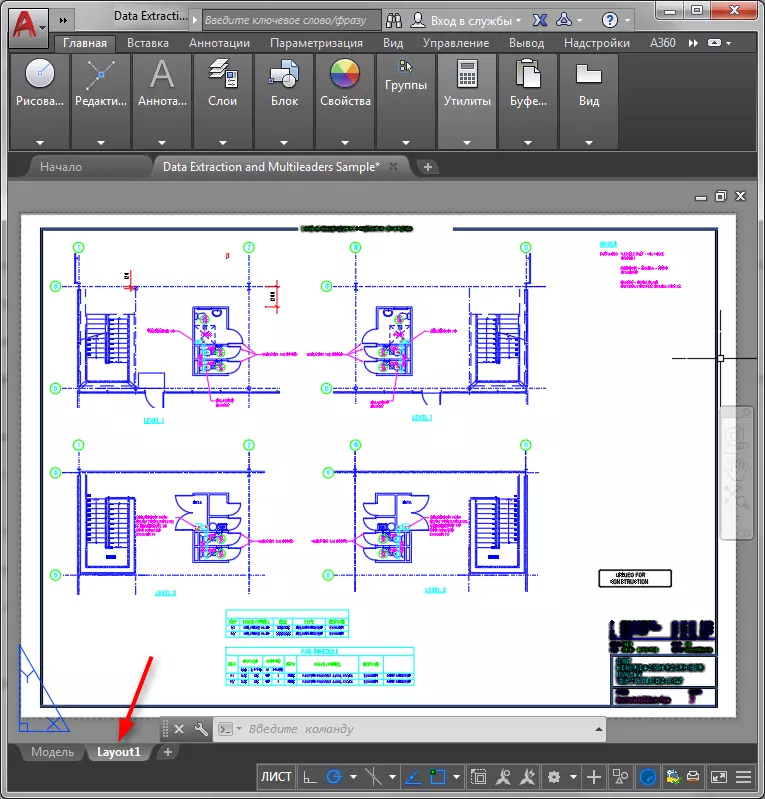
2. அச்சுப்பொறி, தாள் வடிவமைப்பு மற்றும் வரை நோக்குநிலை ஆகியவற்றைத் தேர்ந்தெடுக்கவும்.
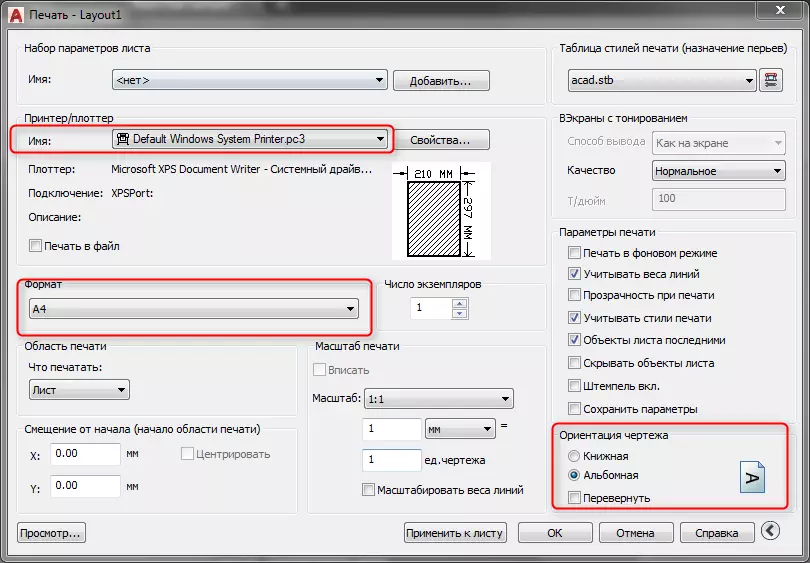
"தாள்" என்பதைத் தேர்ந்தெடுப்பதற்கு "என்ன அச்சிட வேண்டும்.
"அளவிலான" பெட்டியை துறையில் செயலில் இல்லை என்பதை நினைவில் கொள்க. எனவே, வரைதல் அளவை கைமுறையாக தேர்ந்தெடுத்து, முன்னோட்ட சாளரத்தை திறப்பது, வரைதல் எவ்வளவு நன்றாக இருக்கும் என்பதைப் பார்க்கவும்.
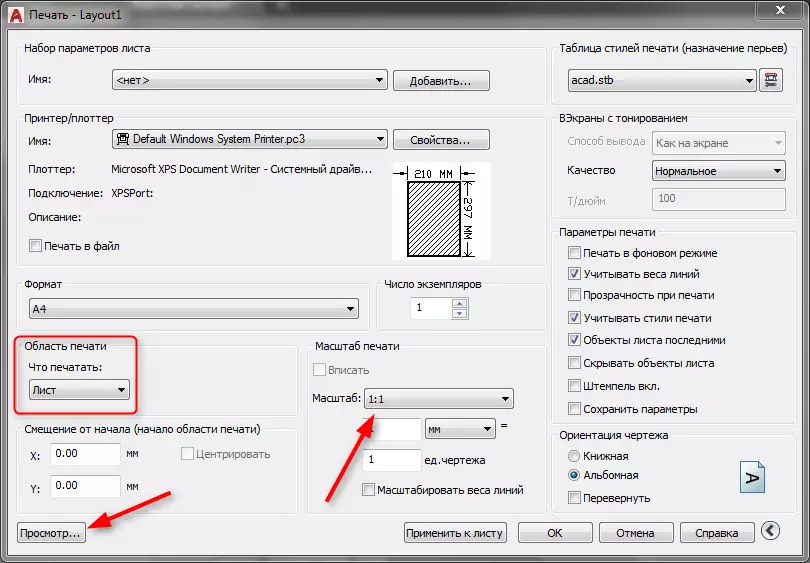
3. விளைவாக திருப்தி அடைந்த பிறகு, முன்னோட்டத்தை மூடிவிட்டு அச்சிட ஒரு தாளை அனுப்புவதன் மூலம் "சரி" என்பதைக் கிளிக் செய்யவும்.
மேலும் காண்க: AutoCad எவ்வாறு பயன்படுத்துவது
இப்போது நீங்கள் தானாகாதாவை அச்சிடுவது எப்படி என்று உங்களுக்குத் தெரியும். ஆவணங்கள் சரியாக அச்சிடப்பட வேண்டும், அச்சு இயக்கிகளைப் புதுப்பிக்கவும், மை நிலை மற்றும் அச்சுப்பொறியின் தொழில்நுட்ப நிலைமை பின்பற்றவும்.
